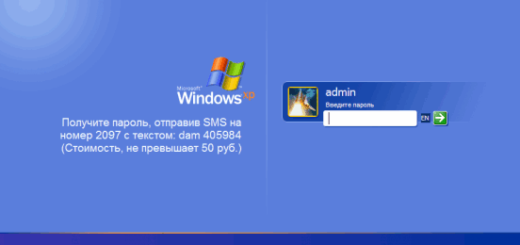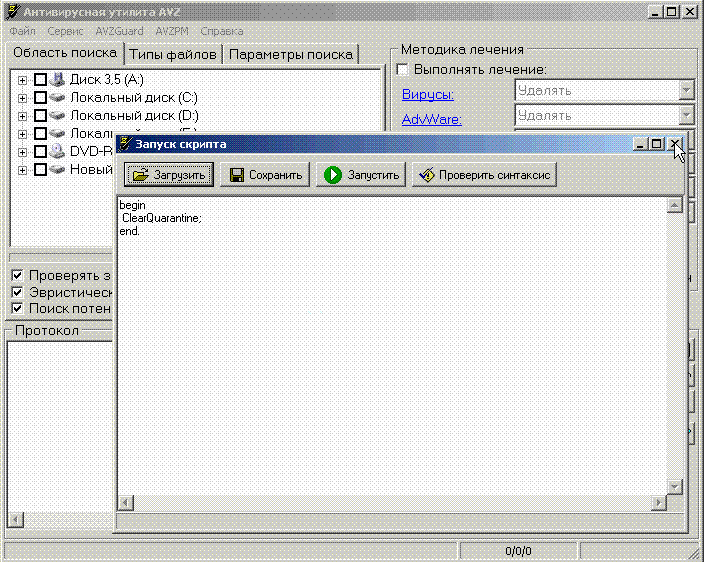Как удалить Webalta из Windows XP, 7 и 8
Содержание
Представляем Ваше вниманию различные способы удаления навязчивой поисковой системы Webalta из различных операционных систем.
Как удалить Webalta из Windows XP?
Нужно найти файл user.js, как правило, он находится в папке: С:\Documents and Setting\Application Data\Mozilla\Firefox\Profiles\xxxxxxxx.default.
Для успокоения можно открыть файл «prefs.js», который будет расположен там же. Посел 50 строчки Вы найдите запись user_pref(«browser.startup.homepage», «_http// webalta .ru»); Это и есть внедрившаяся Webalta;
Далее ищем в C:\WINDOWS\system32 файл с именем operaprefs_fixed.ini и удаляем.
Как удалить Webalta из Windows 7?
Перед началом работы, нужно обязательно закрыть все браузеры.
Нажимаем Пуск и меню Найти, и вбиваем в поисковую строку «Webalta» и удаляем все найденные значения.
Теперь переходим к ручному исправлению реестра.
Открываем меню «Пуск — Выполнить», далее вписываем команду «regedit» и нажимаем Enter. Перед нами развернется окно реестра, где мы и будем искать вирус. Для этого, нажимаем в меню «Правка» дальше «Найти» вписываем слово webalta и нажимаем «найти». Остается только удалять все найденные результаты.
Вэбалта может не сразу удаляться, поэтому регулярно проверяйте, с помощью нажатия клавиши «F3», это повторит поиск.
Далее полностью удаляем ярлыки с рабочего стола и из панели быстрого запуска!
Чтобы очистить ярлык от запуска webalta, нажимаем правой кнопкой мыши по ярлыку браузера и в меню выбираем «Свойства». В строке «Объект», удаляем строчку http://start.webalta.ru/ и нажимаем «Ок».
Как удалить Webalta в Windows 8?
Для Виндовс 8 все шаги по удалению Webalta с компьютера и смены стартовой страницы на нужную будут похожими на тем, которые были описаны выше. Но, у некоторых пользователей может возникнуть проблема с тем, где искать ярлыки. Поскольку при клике правой кнопкой мыши по ярлыку в панели задач или на начальном экране, никаких свойств найти не получится.
Ярлыки начального экрана Windows 8 для удаления webalta необходимо искать в каталоге %appdata%\microsoft\windows\Start Menu\Programs\
Ярлыки с панели задач: C:\Users\UserName\AppData\Roaming\Microsoft\Internet Explorer\Quick Launch\User Pinned\TaskBar
После того как вы проделали вручную все действия связанные с удалением webalta, рекомендуем просканировать системный раздел антивирусом. Ваш антивирус вполне может найти «adware. webalta» — это и есть Webalta. Остается просто удалить или поместить в карантин найденное.